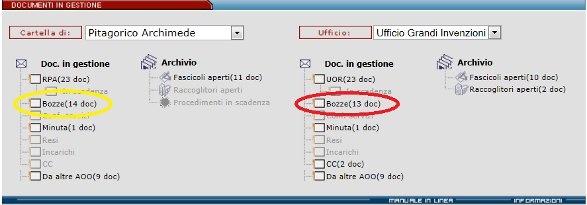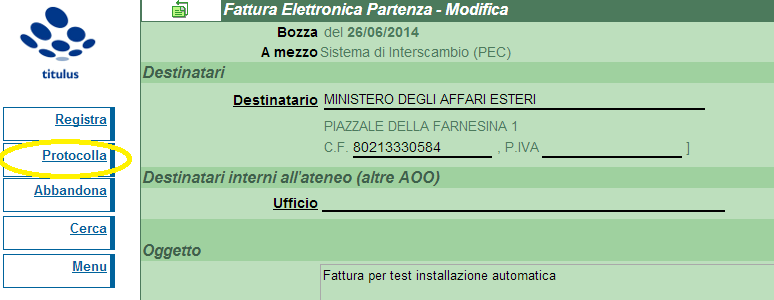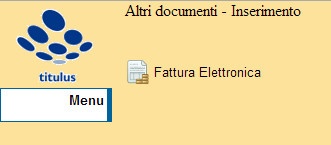Manuale utente Fatturazione Elettronica (ciclo attivo)
Dalla versione 4.1.0, Titulus consente di inviare una fattura elettronica al Sistema di Interscambio (SdI) e di gestire i relativi messaggi di risposta.
Titulus non si occupa di redigere la fattura, ma semplicemente di trasmetterla. A seguito dell'invio, Titulus associa alla registrazione della fattura le risposte (ricevute) del SdI. Vi sono ulteriori funzionalità di Titulus che si innestano nel processo di “Invio della fattura”, ma è possibile utilizzarle solo nel caso in cui sia integrato con altri software (U-Gov e Confirma).Possibili scenari
Il manuale per l'invio della fattura in Titulus prevede diversi scenari a seconda che l'utente abbia a disposizione:
-
Titulus ;
Rimandiamo al Manuale di configurazione delle Fatturazione Elettronica per le istruzioni sulla configurazione per ciascuno degli scenari indicati.
Manuale scenario 1
L'utente dispone del software Titulus integrato al software U-Gov contabilità e del software Titulus integrato a Confirma.
Inserimento e perfezionamento del documento
La creazione del documento, contenente i metadati della fattura e il relativo file, viene effettuata in U-Gov.
Il documento, inviato da U-Gov a Titulus, è registrato in stato “bozza” ed è disponibile nella vaschetta utente del RPA (l'RPA è definito nelle Voci di Indice) L'utente accede al software e ritrova il file nella propria vaschetta “Bozze” oppure effettuando una ricerca tramite il tasto 'Altri'. La bozza generata ha il file associato non firmato digitalmente; inoltre all'atto stesso del salvataggio della bozza viene attivato un workflow che consente di eseguire automaticamente tutti i passaggi necessari. L'utente, quindi, troverà il workflow già attivato e non dovrà far altro che seguire le opzioni proposta dal sistema per perfezionare il documento. La sezione workflow è già correttamente configurata quindi si consiglia l'utente di non effettuare alcuna operazione (tranne l'inserimento di nuovi CC) al di fuori delle azioni proposte dal flusso.Di default il flusso può esser fatto proseguire da:
-
il Responsabile del Procedimento Amministrativo;
-
chiunque appartenga all'ufficio del RPA;
-
chiunque può intervenire nell'ufficio del RPA;
-
chiunque abbia il ruolo “Firma fatture attive”.
Le azioni che l'utente si trova ad eseguire sono:
-
Verifica firma e valida la fattura esegue delle verifiche su:
-
Corretta formazione del documento fattura (Validazione schema XML);
-
Verifica che il documento non sia protocollato;
-
Verifica che il documento non sia firmato;
-
Verifica che il documento non sia già stato spedito.
-
Il fatto che il documento risponda ad una di queste caratteristiche è comunque gestito all'interno del flusso.
-
Firma;
-
Protocolla;
-
Invia a fattura a SdI.
Verifica dell'invio
Se l'invio è effettuato correttamente compare un'icona a fianco del destinatario
Successivamente riaprendo il documento o riaggiornando la pagina compaiono le ricevute di accettazione e consegna del messaggio PEC. I tempi per l'arrivo della ricezione e consegna sono dettati dal gestore PEC e possono essere piuttosto lunghi. Informazioni sulle ricevute PEC si trovano qui
In ultimo arriva la risposta del SdI. Il software Titulus inoltra i dati della risposta del SdI a U-Gov il quale si occupa della loro gestione.Manuale scenario 2
L'utente dispone del solo software Titulus integrato al software U-Gov contabilità.
Inserimento e perfezionamento del documento
La creazione del documento, contenente i metadati della fattura e il relativo file, viene effettuata in U-Gov.
Il documento, inviato da U-Gov a Titulus, è registrato in stato “bozza” ed è disponibile nella vaschetta utente del RPA (l'RPA è definito nelle Voci di Indice) L'utente accede al software e ritrova il file nella propria vaschetta “Bozze” oppure effettuando una ricerca tramite il tasto 'Altri'. La bozza generata ha il file associato non firmato digitalmente; il file va quindi salvato in locale e firmato digitalmente al di fuori del sistema. Una volta che il file è firmato digitalmente lo si deve caricare nuovamente sul software Titulus tramite il pulsante “prenota”Nella finestra che si aprirà successivamente, selezionare dal proprio PC il file la versione firmata tramite “Scegli file” e poi caricarla sul software Titulus tramite il pulsante “Aggiorna”
Invio della fattura
Terminata la registrazione l'utente avrà a disposizione la maschera di documento registrato e potrà così procedere all'invio.
L'invio si effettua tramite il pulsante a fianco del destinatarioSe l'invio è effettuato correttamente compare un'icona a fianco del destinatario
Verifica dell'invio
Successivamente riaprendo il documento o riaggiornando la pagina compaiono le ricevute di accettazione e consegna del messaggio PEC. I tempi per l'arrivo della ricezione e consegna sono dettati dal gestore PEC e possono essere piuttosto lunghi. Informazioni sulle ricevute PEC si trovano qui
In ultimo arriva la risposta del SdI. Il software Titulus inoltra i dati della risposta del SdI ad U-Gov il quale si occupa della loro gestione.Manuale scenario 3
L'utente dispone del software Titulus e del software Confirma.
Inserimento
L'utente accede al software. Per registrare la fattura bisogna cliccare il pulsante “Altri” dalla sezione “Inserimento”
Seleziona la voce “Fattura elettronica”Inizia a compilare i campi come un normale documento Titulus, con particolare attenzione:
-
a guardare che il campo “Mezzo di trasmissione” risulti già compilato e non modificabile;
-
a scegliere la “ Voci di Indice ” indicata per le fatture in modo da avviare automaticamente il workflow;
-
a guardare che il campo “tipologia” risulti già compilato e non modificabile;
-
a compilare la sezione specifica per la fattura non presente negli altri documenti.
Di default il flusso può esser fatto proseguire da:
-
il Responsabile del Procedimento Amministrativo;
-
chiunque appartenga all'ufficio del RPA;
-
chiunque può intervenire nell'ufficio del RPA;
-
chiunque abbia il ruolo “Firma fatture attive”.
Le azioni che l'utente si trova ad eseguire sono:
-
Verifica firma e valida la fattura esegue delle verifiche su:
-
Corretta formazione del documento fattura (Validazione schema XML);
-
Verifica che il documento non sia protocollato;
-
Verifica che il documento non sia firmato;
-
Verifica che il documento non sia già stato spedito.
-
Il fatto che il documento risponda a una di queste caratteristiche è comunque gestito all'interno del flusso.
-
Firma;
-
Protocolla;
-
Invia a fattura a SdI.
Verifica dell'invio
Se l'invio è effettuato correttamente compare un'icona a fianco del destinatario
Successivamente riaprendo il documento o riaggiornando la pagina compaiono le ricevute di accettazione e consegna del messaggio PEC. I tempi per l'arrivo della ricezione e consegna sono dettati dal gestore PEC e possono essere piuttosto lunghi. Informazioni sulle ricevute PEC si trovano qui
In ultimo arriva la risposta del SdI. Il software Titulus inoltra i dati della risposta del SdI ad U-Gov il quale si occupa della loro gestione.Manuale scenario 4
L'utente dispone del solo software Titulus.
Inserimento
L'utente accede al software. Per registrare la fattura clicca il pulsante “Altri” dalla sezione “Inserimento”
Seleziona la voce “Fattura elettronica”Inizia a compilare i campi come un normale documento Titulus, con particolare attenzione:
-
a guardare che il campo “Mezzo di trasmissione” risulti già compilato e non modificabile;
-
a guardare che il campo “tipologia” risulti già compilato e non modificabile;
-
a compilare la sezione specifica per la fattura non presente negli altri documenti.
Invio della fattura
Terminata la registrazione l'utente avrà a disposizione la maschera di documento registrato e potrà così procedere all'invio
L'invio si effettua tramite il pulsante a fianco del destinatarioSe l'invio è effettuato correttamente compare un icona a fianco del destinatario
Verifica dell'invio
Successivamente riaprendo il documento o riaggiornando la pagina compaiono le ricevute di accettazione e consegna del messaggio PEC. I tempi per l'arrivo della ricezione e consegna sono dettati dal gestore PEC e possono essere piuttosto lunghi. Informazioni sulle ricevute PEC si trovano qui
In ultimo arriva la risposta del SdI.